您也可以使用新的 Orchestrator UI 來設定 Edge。
- 在企業入口網站中,按一下位於視窗頂端的開啟新的 Orchestrator UI (Open New Orchestrator UI) 選項。
- 在快顯視窗中,按一下啟動新的 Orchestrator UI (Launch New Orchestrator UI)。
- UI 會在新的索引標籤中開啟,並顯示監控和設定選項。
在新的 Orchestrator UI 中,按一下設定 (Configure) 索引標籤。
備註:
設定 (Configure) 索引標籤僅在操作員已啟用該選項時才可供使用。如果您無法使用該索引標籤,請連絡您的操作員。
若要設定特定的 Edge:
- 按一下。
- Edge 頁面即會顯示現有的 Edge。
- 按一下 Edge 的連結,或按一下 Edge 的裝置 (Device) 資料行中的檢視 (View) 連結。
- 所選 Edge 的組態選項隨即顯示。
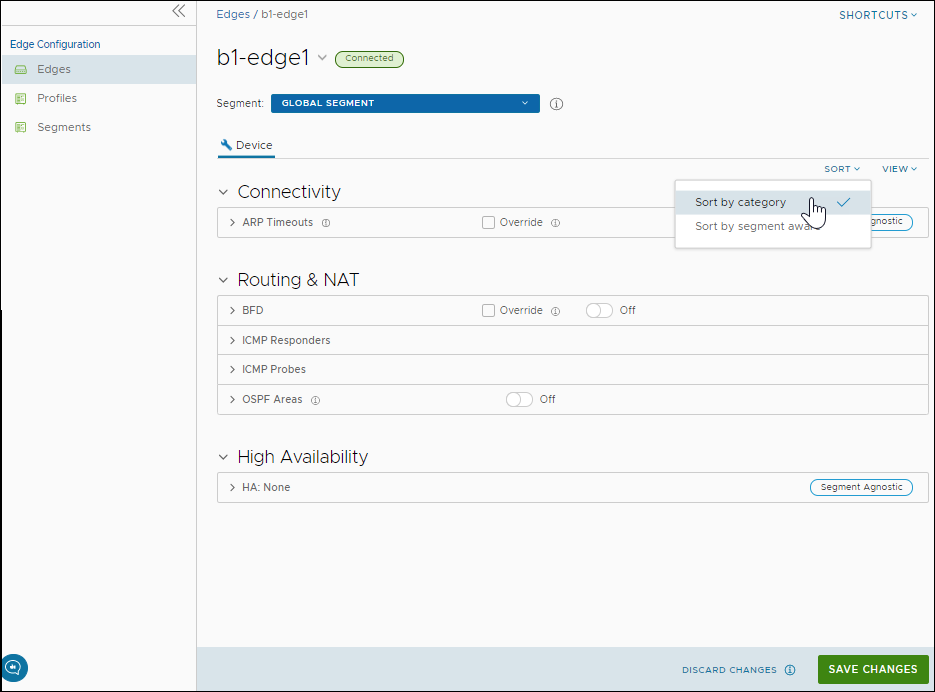
- 按一下檢視 (View) 以展開或摺疊可用設定的視圖。
- 您還可以檢視依類別或分割排序的組態設定。依預設,設定將依類別排序。如果選擇依分割排序,設定將分為 [區段感知 (Segment Aware)] 和 [任意區段 (Segment Agnostic)] 兩組。
選擇依類別排序時,可以使用以下設定:
連線 (Connectivity)
- ARP 逾時 (ARP Timeouts) - 依預設,Edge 會從相關聯的設定檔繼承 ARP 設定。選取覆寫 (Override) 和覆寫預設 ARP 逾時 (Override default ARP Timeouts) 核取方塊,以修改這些值。如需詳細資訊,請參閱設定 Edge 的第 2 層設定。
- Wi-Fi 無線電 (Wi-Fi Radio) – 啟用或停用 Wi-Fi 無線電,並設定無線電頻率的頻帶。如需詳細資訊,請參閱設定 Wi-Fi 無線電覆寫。
備註: Wi-Fi 無線電 (Wi-Fi Radio) 選項僅適用於下列 Edge 型號:500、5X0、Edge 510、Edge 510-LTE、Edge 6X0 和 Edge 610-LTE。
路由與 NAT (Routing & NAT)
- BFD - 依預設,Edge 將從相關聯的設定檔中繼承 BFD 組態設定。如有需要,您可以選取覆寫 (Override) 核取方塊以修改這些設定。如需詳細資訊,請參閱設定 BFD。
- ICMP 回應程式 (ICMP Responders) - 選取此選項可設定從指定的 IP 位址回應 ICMP 探查的 ICMP 回應程式。請參閱設定 ICMP 探查/回應程式。
- ICMP 探查 (ICMP Probes) - 選取此選項可設定 ICMP 探查對指定的 IP 位址頻繁地執行 Ping 偵測,來檢查網路持續性。請參閱設定 ICMP 探查/回應程式。
- OSPF 區域 (OSPF Areas) - 會顯示在相關聯的設定檔中所設定的 OSPF 設定。您只能為設定檔和全域區段設定 OSPF 區域。對於 Edge,您可以為路由介面設定其他 OSPF 設定。如需詳細資訊,請參閱啟用 OSPF。
高可用性 (High Availability) - 您可以為所選 Edge 啟用高可用性。選擇下列其中一個選項:
- 無 (None) - 這是預設選項,表示未啟用高可用性。
- 作用中/待命配對 (Active Standby Pair) - 選取此選項可在所選 Edge 上啟用 HA。如需詳細資訊,請參閱啟用高可用性。
- 叢集 (Cluster) - 如果您選擇此選項,請從下拉式清單中選取一個現有的 Edge 叢集,以便在該 Edge 叢集上啟用高可用性。若要設定 Edge 叢集,請參閱設定 Edge 叢集化。
- 使用第三方路由器的 VRRP (VRRP with 3rd party router) - 選取此選項可在所選 Edge 上設定虛擬路由器備援通訊協定 (VRRP),以便在 SD-WAN Orchestrator 網路中與第三方 CE 路由器建立對等連接,來啟用下一個躍點備援。若要設定 VRRP,請參閱設定 VRRP 設定。
- 在修改所需設定之後,按一下儲存變更 (Save Changes)。
- 按一下捷徑 (Shortcuts) 選項,以執行下列活動:
- 監控 (Monitor) – 導覽至所選 Edge 的監控 (Monitor) 索引標籤。請參閱監控 Edge。
- 檢視事件 (View Events) – 顯示與所選 Edge 相關的事件。
- 遠端診斷 (Remote Diagnostics) – 啟用以針對選取的 Edge 執行遠端診斷測試。請參閱使用新的 Orchestrator UI 執行遠端診斷。
- 產生診斷服務包 (Generate Diagnostic Bundle) - 允許為所選 Edge 產生診斷服務包。請參閱使用新的 Orchestrator UI 來處理 Edge 的診斷服務包。
- 遠端動作 (Remote Actions) – 允許以針對選取的 Edge 執行遠端動作。請參閱使用新的 Orchestrator UI 執行遠端動作。
- 檢視設定檔 (View Profile) – 導覽至與所選 Edge 相關聯的設定檔頁面。
- 檢視閘道 (View Gateways) – 顯示已連線至所選 Edge 的閘道。